ビデオが常に最高の品質で表示されるようにすることは、特にVimeoのような人気のあるストリーミングプラットフォームでアルゴリズムを定期的に変更する場合は注意が必要です。ビデオの品質は非常に重要であり、あなたの作品を視聴している(そして視聴し続けている)人々の主要な指標と見なされています。
ビデオ制作には、カメラを向けて映像を撮影するだけではありません。また、可能な限り最高の形式と品質で動画を配信することも必要です。
この投稿では、常に可能な限り最高の品質で表示される動画を制作するためのヒントとコツをいくつか紹介します。
ビデオが常に最高の品質で表示されるようにするための最初の最も基本的な方法は、素晴らしい品質の映像を撮影することです。映画製作のスキルを磨くことが重要です。

1。あなたの弱点を特定し、それらを改善するために働きます
映画製作スキルを向上させるための最初のステップは、改善の余地がある場所を特定して認識することです。
これまでに撮影したすべての映画をプライベートで視聴できるように手配します。それらを見て、あなたがより良くできたと思うすべてについてメモを取ります。執筆、編集、サウンド、シネマトグラフィーなど、すべてを確認してください。
改善する必要のあるスキルを特定したら、これらのスキルを1つずつ改善するように努めます。
各スキルを磨くには、そのスキルの必要性を強調するプロジェクトに取り組みます。そうすることで、ゲームのその側面の改善に集中する必要があります。

2。安定した動画の撮影方法を学ぶ
確かに、不安定なカムは効果かもしれませんが、それはアマチュアビデオグラファーとアマチュアビデオプロジェクトのマークでもあります。はい、それは明らかなようです(不安定なビデオはありません)が、そこにあるくだらない、不安定なビデオの量は、ここでこれに言及する必要があることを意味します。
三脚は不安定なカムの問題を簡単に解決できますが、三脚に依存しすぎないように努力する必要があります。
より安定したビデオを撮影するための最も基本的な方法の1つは、被写体に近づくことです。離れすぎてズームインして近づくと、体の動きが誇張されてしまいます。
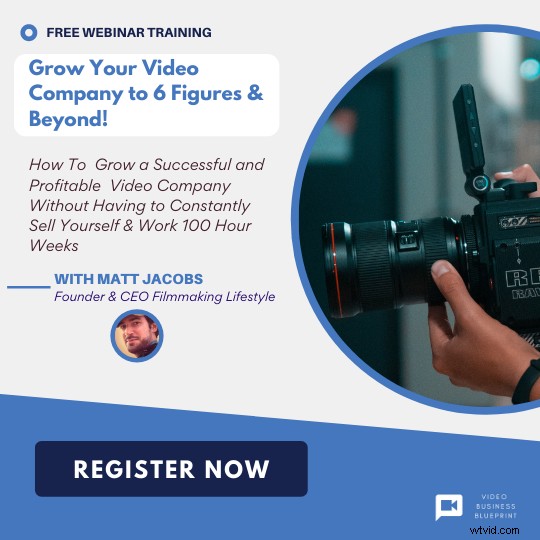
適切に立つことも重要です。自分の三脚になり、両足を肩幅に広げ、ひじを体の側面に近づけて立ってください。
カメラを支えるために平らな面や近くの壁を使用することを恐れたり恥ずかしがったりしないでください。また、カメラに手ぶれ補正機構が搭載されている場合は、手ぶれ補正機構を効果的に使用する方法を学びましょう。
カメラスタビライザーを入手して使用するオプションもあります。以前、この投稿でスタビライザーの利点について説明しました。

3。照明に注意してください
屋外で撮影する場合は、太陽の位置に注意してください。太陽に背を向けて撮影すると、より良いショットが得られます。また、太陽が沈む朝や午後遅くに撮影するようにしてください。
屋内での撮影の前に、利用可能な照明を確認してください。より多くのライトを取り込む必要がある場合は、そうしてください。これは、人を撮影するときに特に重要です。あなたは彼らの顔に光を当てる必要があります。
多くの屋内エリアにはオーバーヘッドライトがあり、これらは部屋を明るくする可能性がありますが、人の頭のてっぺんだけを照らし、顔はまだ影があります。それを補うために追加のライトを配置する必要があります。
ビデオの品質を最大化するために照明を改善する方法の詳細については、このガイドで完璧なビデオ制作照明を入手する方法を確認してください。

4。素晴らしいサウンドをキャプチャする
優れたビデオを台無しにする可能性のある2つの一般的なオーディオ録音の間違いがあります。
- 1つ目は、音声の録音を忘れることです。
- 録音時に音声を監視するのを忘れた2番目。
オーディオの録音を忘れることの問題は明らかです。 2つ目は、ほとんどの場合、オーディオでキャプチャしているものがすべきであることを確認したいということです。 捕らえられる。
たとえば、誰かにインタビューしているときに、部屋に大きなエアコンが走っていることに気付かない場合があります。次に、撮影したものを見ると、エアコンの迷惑なハム音に対してインタビュー対象者の声が聞こえません。
一部のビデオカメラにはマイクが組み込まれていますが、これらは通常非常に基本的なものです。そして、あなたが騒がしい地域にいるなら、彼らはあまりにも多くの不必要な音を捕らえることができます。面接を行う場合は、通常、襟またはラベリアマイクを使用するのが賢明です。

5。適切な機器を入手する
私たちFilmmakingLifestyleは、適切な機器を手に入れることの重要性を十分に強調することはできません。高品質のビデオを撮影したい場合は、信頼できる機材が必要です。 「最新」や「最も高価」ではなく、「信頼できる」と言っていることに注意してください。
自分に合った機器をどうやって知るのですか?さて、ここで私たちの推奨ギアのリストをチェックしてください。どのカメラが予算に合っているかを確認し、必要な機能または特定のプロジェクトに必要な機能を備えていることを確認してください。
また、特に始めたばかりで予算があまりない場合は、優れたオプションでレンタルすることを忘れないでください。
以前、購入すべきビデオカメラの種類についても投稿しました。
ビデオ編集ソフトウェア
あなたはその言葉を聞いたことがあります。編集で修正しますか?さて、そこにあるすべての新しいビデオ編集ソフトウェアで、編集プロセス中にビデオの品質を修正することが可能になりました。ある程度。
ビデオ編集ソフトウェアを使用して、ビデオの解像度を上げることができます。ビデオの解像度はビデオの鮮明さに影響し、数字はビデオを構成する水平線の数を表します。
たとえば、480pビデオには480行が積み重ねられており、各行の幅は852ピクセルですが、720pビデオには幅1,280ピクセルの720行があります。下の画像をチェックして、解像度がビデオ品質に与える違いの例を確認してください。
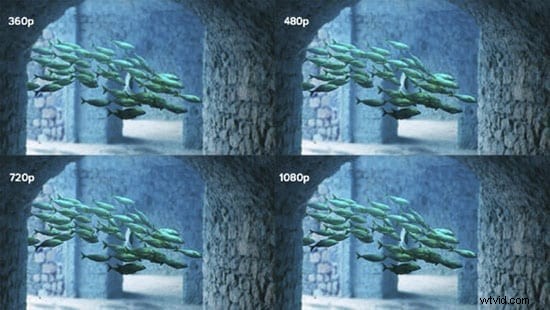
画像提供:Animoto
違いがわかりますか?
動画の解像度を考えるもう1つの方法は、動画を視聴するデバイスや視聴システムについて考えることです。
360pは通常、YouTubeやHuluなどのオンラインプラットフォームを介して表示されるビデオの品質です。モバイルデバイスで表示される動画に使用するのも良い解像度です。
480pは「DVD品質」とも呼ばれ、ラップトップやデスクトップモニター、さらにはTVで再生されるビデオに使用するのに適した解像度です。
720pは、真の高解像度品質が始まる範囲です。これは、HDTVチャンネルで使用される解像度です。
ビデオ編集ソフトウェアがビデオに提供できる他の機能や効果もあり、ニーズに最も適したソフトウェアを選択するのはあなた次第です。次のビデオ編集ソフトウェアのリストをチェックして、どれがあなたに適しているかを確認してください。
プロフェッショナルな編集オプション
そこにあるプロの編集オプションのいくつかを見てみましょう。
1。 Final Cut Pro X
比類のないFinalCutProは、長い間ビデオ編集ゲームの主力でした。 Appleのソフトウェアはプロフェッショナルなオプションであり、すべてが非常に直感的で「あるべき場所」にあるように見えます。
プロフェッショナルでダイナミックなビデオ編集機能が必要な場合は、FCPを間違えることはできません。
2。 Adobe Premiere Pro
このプログラムはAdobeCreativeSuiteから入手でき、Adobeのビデオ編集ツールの以前のすべてのエディションを統合します。
それはあなたがあなたの特定の好みに簡単にセットアップすることができるカスタマイズされたインターフェースを持っています。このプログラムに動画をインポートするのも簡単で、人々はタイムラインオプションを好む傾向があります。
このプログラムを使用すると、保存して他のプロジェクトに使用できるテンプレートビンを簡単に作成できます。これにより、同じようなルックアンドフィールを持つ複数のビデオを一度に処理する場合に時間を節約できます。
初心者向けビデオ編集オプション
それでは、ビデオ編集に使用できるいくつかの初期のアプリを見てみましょう。注:これらは、FCPXやPremiereProなどのプロフェッショナル製品よりもはるかに基本的です。ここでは、ビデオ編集に不慣れな人のためのスターター/予算オプションをカバーするためにこれらについて言及します。
1。 Wondershare Filmora
これは、使いやすく信頼性が高いため、非常に人気のあるビデオ編集ソフトウェアです。これでビデオの品質を向上させるには、ファイルをプログラムにドラッグアンドドロップするだけでビデオファイルをインポートする必要があります。
その後、ファイルのビデオとオーディオを拡張できます。プログラムのビデオ安定化機能を使用してビデオを安定させるオプションもあります。編集したファイルをさまざまな形式で保存したり、YouTube、Vimeo、Facebookなどのプラットフォームで直接共有したりできます。
2。 Windowsムービーメーカー
このソフトウェアを使用すると、ビデオをインポートして編集するのは簡単です。 Windowsムービーメーカーは、ビデオを強化するために使用できる多くのトランジションとエフェクトを提供します。
このビデオ編集ソフトウェアの最も興味深い機能の1つは、非常に基本的な意味で(少なくともプロのオプションと比較して)、テキスト付きのアニメーションタイトルを作成および追加できることです。編集した動画をYouTubeに直接公開するオプションもあります。
3。ピナクルスタジオ
このビデオ編集プログラムは、そのシンプルなインターフェイスで人気があります。 Pinnacleで利用できる編集機能とオプションはたくさんあります。これを使用して、色やコントラストを制御したり、影や明るさを改善したりすることもできます。
Pinnacle Studioはさまざまなバージョンでダウンロードできるため、必要な機能を備えたバージョンを入手してください。
4。 Avidemux
Avidemuxは、複数のビデオファイル形式でビデオを編集および作成する必要がある場合に使用できる優れたビデオ編集プログラムです。
AVI、WMV、MKV、MPEG、MP4 FLV、OGM、MOVの品質を向上させることができます。デコードとエンコードの両方にマルチスレッドオプションがあり、ビデオを簡単に強化できます。
ビデオ品質–結論
最高品質のビデオ映像を入手するためのこの記事がお役に立てば幸いです。ここではさまざまなヒントとソフトウェアオプションを共有しており、記事から多くのことを学んでいただければ幸いです。
お気に入りのビデオ編集ソフトウェアは何ですか ?以下のコメントでお知らせください。
